YouTube दुनिया की मुख्य ऑनलाइन वीडियो साझा करने वाली साइट है, जिसे 2007 में लॉन्च किया गया था, अब इसके हर महीने साइट पर 1 बिलियन से अधिक अद्वितीय उपयोगकर्ता हैं - जो उस दौरान 6 बिलियन घंटे से अधिक फुटेज देखते हैं; जीवित प्रत्येक व्यक्ति के लिए लगभग एक घंटा! YouTube पर हर साठ सेकंड में 100 घंटे से अधिक के वीडियो अपलोड होते हैं। यह उन लोगों से है जो मनोरंजन, विपणन, शिक्षण और सामाजिकता जैसे कई अलग-अलग उद्देश्यों के लिए विशिष्ट दर्शकों तक पहुंचना चाहते हैं। यदि आप साइट पर अपना खुद का वीडियो बनाना, संपादित करना और अपलोड करना चाहते हैं, तो हम आपको चरण-दर-चरण मार्गदर्शिका में दिखाते हैं।
अपना YouTube वीडियो रिकॉर्ड करना
YouTube सैकड़ों विभिन्न उपकरणों के साथ संगत है और साइट पर अपलोड किए गए 40% से अधिक वीडियो मोबाइल इंटरनेट उपकरणों, जैसे स्मार्टफोन, आईफ़ोन या टैबलेट के माध्यम से किए जाते हैं। यदि आप डेस्कटॉप या लैपटॉप कंप्यूटर का उपयोग कर रहे हैं तो आप अपने वेबकैम के उपयोग से अपना वीडियो रिकॉर्ड कर सकते हैं। नीचे दिखाए गए अनुसार अपने डिवाइस पर आइकन देखें, यह जांच कर शूट की तैयारी करें कि सब कुछ शॉट में है, लाइटिंग अच्छी तरह से काम करती है और वीडियो सामग्री तैयार है, फिर रिकॉर्ड पर क्लिक करें।



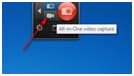
YouTube वीडियो लंबाई में भिन्न होते हैं और आपके अपने उद्देश्य पर निर्भर करेगा कि आपके पास क्या है। वे वीडियो जो वेबिनार या शिक्षण उद्देश्यों के लिए होते हैं वे आमतौर पर सबसे लंबे, अधिक लोकप्रिय वीडियो जैसे संगीत, शरारत, होम मूवी और स्टूडियो रिकॉर्डिंग बहुत छोटे होते हैं। ऐसा इसलिए है क्योंकि लोगों को इन वीडियो को देखने और अपनी पसंद से ऐसा करने की आवश्यकता नहीं है। इसलिए, यदि आपका वीडियो बहुत लंबा, नीरस या घसीटता है (यानी जब तक कि यह पूरी तरह से दिमाग को उड़ाने वाला न हो) तो इसे आपके पेज पर आने वाले किसी व्यक्ति द्वारा आसानी से क्लिक किया जा सकता है। कोई न्यूनतम या अधिकतम लंबाई की आवश्यकताएं नहीं हैं, लेकिन लोगों की रुचि को इस हद तक बनाए रखना महत्वपूर्ण है; एक बार जब आपका प्रशंसक आधार या अनुयायियों का समूह हो जाता है तो आप आगे शाखा लगा सकते हैं।
अपने YouTube वीडियो का संपादन
हम Wondershare Filmora को होम मूवी बनाने के लिए सबसे आसान प्रोग्राम के रूप में अनुशंसा करते हैं। सभी प्रमुख उपकरणों के साथ संगत यह ऐप आपको मिनटों में पेशेवर दिखने वाला वीडियो बनाने के लिए अपनी क्लिप को काटने, संपादित करने, मर्ज करने और ट्रिम करने के साथ-साथ टेक्स्ट या संगीत जोड़ने की अनुमति देता है।
1. वेबसाइट से अपना निःशुल्क परीक्षण डाउनलोड करें और एप्लिकेशन चलाएं, इसे पूरी तरह से इंस्टॉल होने में दो मिनट तक लग सकते हैं। एक बार जब आप जाने के लिए अच्छे हों तो नई परियोजना पर क्लिक करें और बस अपनी फ़ाइलों या छवियों को अपने डिवाइस पर सहेजे गए आयात करें। वैकल्पिक रूप से आप संपादन की तैयारी में अपने वीडियो को एप्लिकेशन में स्थानांतरित करने के लिए ड्रैग एंड ड्रॉप फ़ंक्शन का उपयोग कर सकते हैं।

2. अगला कदम है अपने वीडियो, ऑडियो या छवियों को दिखाए गए स्क्रीन के नीचे टाइमलाइन पर ड्रैग और ड्रॉप करना। यह वह जगह है जहां आप वीडियो चलाने के लिए ऑर्डर की व्यवस्था कर सकते हैं, मोंटाज और वीडियो के लिए एक लोकप्रिय विकल्प जो छवियों का संग्रह दिखाता है।

3. आप किसी भी अवांछित पृष्ठभूमि, जैसे भीड़, वस्तुओं या कुछ लोगो को खत्म करने के लिए छवियों को क्रॉप कर सकते हैं। यह आपकी मुख्य छवि (छवियों) को भी बढ़ाएगा और उन्हें दर्शकों के लिए बड़े रूप में प्रदर्शित करेगा। अब आप छवि को घुमाने या फ्लिप करने के साथ-साथ सही फिट के लिए आकार भी बदल सकते हैं।

4. जब आप छवियों के टुकड़ों और आकार की व्यवस्था से खुश हों, तो यह जांचने के लिए इसे वापस चलाएं कि प्रवाह अच्छी तरह से है। अब हम देखते हैं कि वीडियो को पूरा करने के लिए अपने संगीत और टेक्स्ट जैसी चीज़ों को कैसे जोड़ा जाए। आप इसे स्क्रीन के शीर्ष पर संपादन टूल पर क्लिक करके शुरू करेंगे, जो कैंची की एक जोड़ी की तरह दिखता है।

5. वीडियो संपादन का अंतिम चरण अपना टेक्स्ट जोड़ना है। सभी वीडियो में टेक्स्ट नहीं होगा लेकिन कई शैलियों के लिए यह बहुत फायदेमंद हो सकता है। आप विभिन्न शैलियों, रंगों, फोंट और टेक्स्ट के आकार में से चुन सकते हैं और जब आपने अपना संदेश लिखा है तो इसे वीडियो पर कहीं भी रखा जा सकता है।

6. अंतिम चरण है अपने स्वयं के उत्पादन को देखना और अपने काम की जांच करना, ऐसी किसी भी चीज़ की तलाश करना जो बिल्कुल सही न हो और कोई भी बदलाव देखें, जिसे आपके वीडियो को पूरी तरह से अनुकूलित करने के लिए किए जाने की आवश्यकता है। एक बार जब आप तैयार वीडियो से खुश हो जाते हैं, तो उसे निर्यात करें।
YouTube पर अपना वीडियो अपलोड करना
निर्यात पर क्लिक करें । एक पॉप अप आएगा। यूट्यूब टैब पर क्लिक करें। अब अपने YouTube खाते में साइन इन करें। फिर आप वीडियो शीर्षक, विवरण और टैग इनपुट कर सकते हैं। यह हो जाने के बाद, निर्यात पर क्लिक करें । आपके वीडियो के आकार और लंबाई के आधार पर इसमें कुछ सेकंड या कई मिनट लग सकते हैं।

ध्यान दें: YouTube तब आपको आपके वीडियो अपलोड होने से पहले भरने के विकल्प देगा, यह मुख्य रूप से यह पुष्टि करने के लिए है कि वीडियो आपका है और आपके पास इसे अपलोड करने का अधिकार है और यह आपके वीडियो के होने की संभावनाओं को बढ़ाने का तरीका भी है सबसे उपयुक्त शीर्षक टैग जोड़कर खोजा और पाया। 'मेरा वीडियो' जैसे टैग आपको खोज इंजन परिणामों में अनुकूलित नहीं करने वाले हैं, अपने लक्षित दर्शकों के बारे में सोचें और वे क्या खोज सकते हैं। आप अपने वीडियो का विवरण जोड़ सकते हैं; यह संक्षिप्त होना चाहिए और दो पंक्तियों से अधिक नहीं होना चाहिए। अपलोड करने से पहले आपके वीडियो की श्रेणी का चयन करने की आवश्यकता है - यह फिर से आपके लक्षित दर्शकों के लिए आपकी दृश्यता को बढ़ाएगा। अपनी गोपनीयता सेटिंग चुनने के लिए अंतिम चरण, पारिवारिक रिकॉर्डिंग के लिए आप केवल वही चाहते हैं जो आप जानते हैं कि वीडियो देखें, लेकिन उन लोगों के लिए जो व्यवसाय और मार्केटिंग उद्देश्यों के लिए अधिक लोगों तक पहुंचना चाहते हैं, तो सबसे अधिक एक्सपोजर आपके वीडियो को सभी दृश्य के लिए उपलब्ध कराता है। अगला चरण समाप्त पर क्लिक करना है, और आप लाइव हैं!
निष्कर्ष
अब, चूंकि आप बिना कैमरे के वीडियो बनाने के चरणों को जानते हैं, तो क्यों न Wondershare Filmora को एक कोशिश के लिए डाउनलोड किया जाए?



